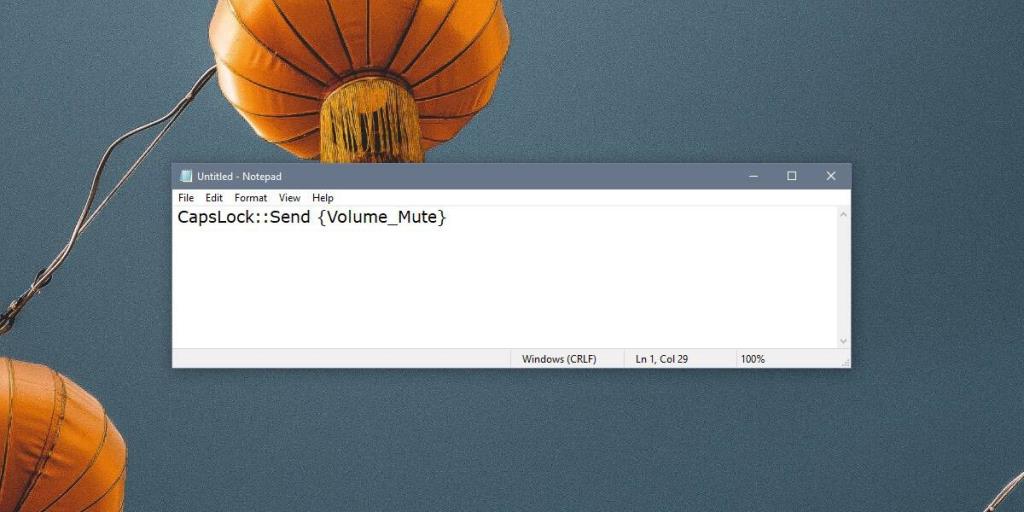Papan kekunci, sama ada dalaman atau luaran, kedua-duanya disertakan dengan set keseluruhan kunci media. Kekunci media biasanya membenarkan anda menukar kelantangan sistem anda, meredam/menyahredamkannya, mengurus kecerahan paparan anda, menogol WiFi dan main/jeda apa-apa yang sedang dimainkan. Kekunci ini berfungsi dengan pasti selagi anda menggunakan papan kekunci dalaman tetapi jika anda menggunakan papan kekunci luaran, kekunci ini selalunya tidak berfungsi meninggalkan anda tanpa cara mudah untuk meredam/menyahredam kelantangan sistem dengan papan kekunci.
Jika kekunci redam/nyahredam papan kekunci anda tidak berfungsi, anda mempunyai dua pilihan; konfigurasikan pintasan papan kekunci yang berbeza untuk melakukan silap mata dengan skrip AutoHotKey, atau gunakan gerak isyarat pad sentuh.
Skrip AutoHotKey
Pastikan anda telah memasang AutoHotKey. Buka fail Notepad baharu dan tampal yang berikut di dalamnya;
CapsLock::Hantar {Volume_Mute}
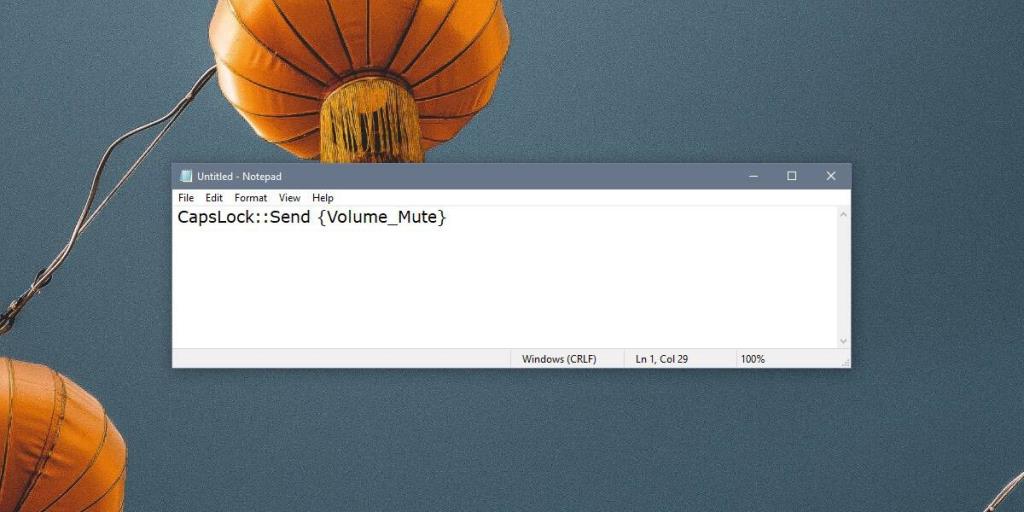
Beri ia nama yang memberitahu anda untuk apa skrip itu contohnya Toggle Mute, dan simpan dengan sambungan fail AHK.
Jalankan skrip dan apabila anda mengetik kekunci Caps pada papan kekunci anda, ia akan meredam/menyahredam volum sistem anda. Kekunci Caps akan bertindak sebagai togol supaya anda hanya perlu menggunakan satu kekunci. Anda sudah tentu boleh menggunakan mana-mana pintasan lain dalam skrip AutoHotKey. Berikut ialah pandangan ringkas tentang cara menukarnya .

Gerak Isyarat Pad Sentuh
Pilihan ini memerlukan anda mempunyai pad sentuh ketepatan. Kebanyakan pengguna yang memilih untuk menggunakan peranti titik dan klik luaran biasanya tidak menggunakan pad sentuh dengan komputer riba atau PC Windows tetapi jika anda mempunyainya, atau anda hanya ingin menggunakan pad sentuh anda untuk meredam/menyahredam kelantangan sistem, pilihannya ada.
Buka apl Tetapan pada Windows 10. Pergi ke kumpulan tetapan Peranti dan pilih tab Pad Sentuh. Anda boleh mengkonfigurasi tiga dan empat ketik jari dan leret . Isyarat satu dan dua jari dikunci untuk sebahagian besar.
Cari dan klik pada pilihan 'Konfigurasi gerak isyarat lanjutan'. Tatal ke bawah sama ada dengan tiga atau empat gerak isyarat jari. Buka menu lungsur di bawah gerak isyarat yang anda mahu gunakan untuk meredam/menyahredam kelantangan sistem dan pilih pilihan 'Redam'. Itu sahaja yang anda perlu lakukan. Beri latihan untuk melihat sama ada ia berasa semula jadi.
Kekunci media khusus pada papan kekunci berguna jika ia berfungsi, jika anda boleh membiasakannya, dan jika anda tidak perlu menggunakan kekunci fungsi. Jika ia tidak berfungsi, atau anda perlu menggunakan kekunci Fungsi setiap hari, ini adalah dua penyelesaian alternatif untuk meredam volum sistem dengan cepat.